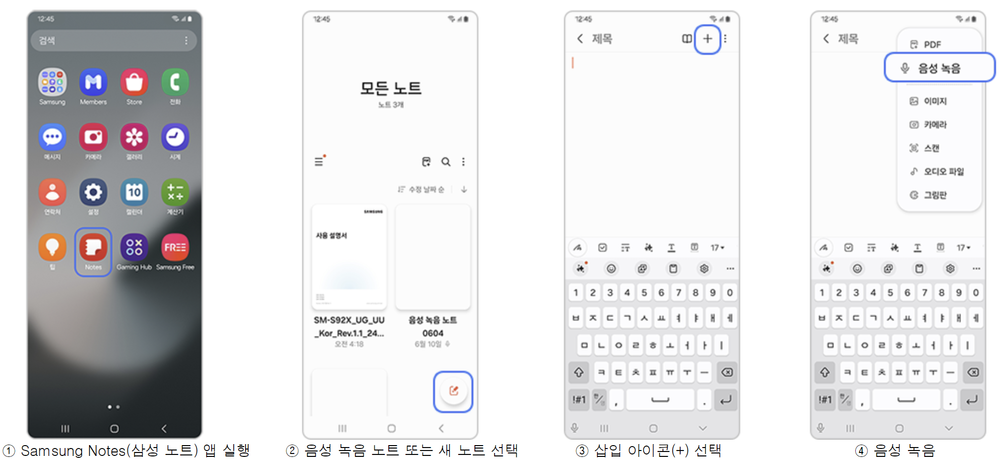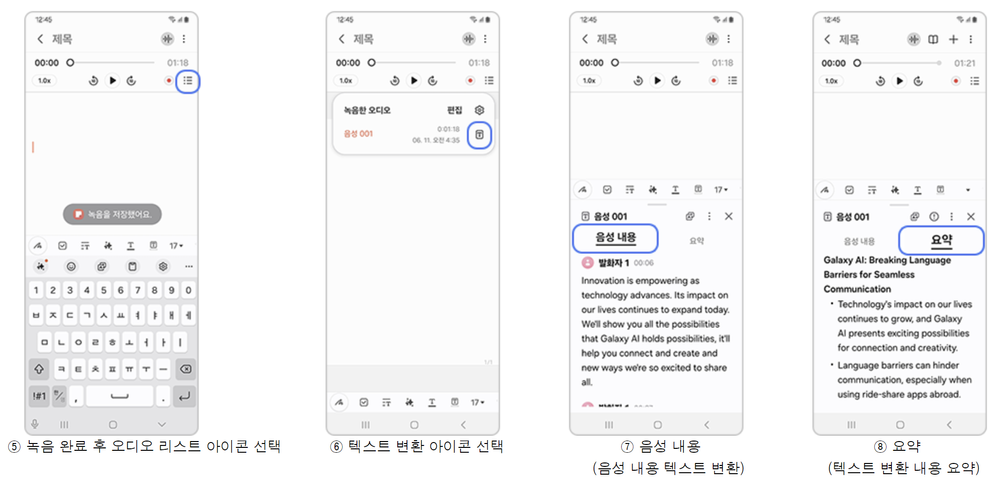AI기능을 지원하는 갤럭시 기기에 적용된 노트 어시스트는 자동으로 노트의 서식을 정리하거나 내용을 요약, 오탈자를 수정하고, 번역을 할 수 있는 기능으로 노트 작성 및 정리 등 관련된 작업을 간편하게 하며, 사용자의 작업 효율성을 향상시킵니다.

※ S펜을 사용하여 노트를 작성하는 경우, 필기된 글자가 명확해야만 최적의 결과를 얻을 수 있습니다.
※ 향상된 인텔리전스(AI) 기능 사용과 관련한 유의사항은 삼성 서비스 이용약관을 확인하여 주시기 바랍니다.
※ AI 특성상 번역 시마다 번역 결과가 달라질 수 있습니다.
※ 모델에 따라 기능의 지원 여부는 다를 수 있습니다.
노트 어시스트 사용 방법
Samsung Notes 앱에서 노트 어시스트 기능을 설정하고 사용할 수 있습니다.
1단계) Samsung Notes(삼성 노트) 앱 실행 > 기존 노트 혹은 새 노트 작성 아이콘을 선택하세요.
2단계) 노트 어시스트 아이콘을 눌러 4가지 기능(자동 서식/요약/오탈자 수정/번역) 중 사용할 기능을 선택하세요.

자동 서식
자동 서식 기능은 제목, 글머리 기호, 회의 노트 등을 자동 서식으로 적용하도록 하여 작성된 노트를 더 읽기 편하게 재구성합니다.
※ 자동 서식 기능은 최소 200자 이상의 노트에만 사용 가능합니다.

※ 새로운 서식이 적용된 노트를 기존 또는 새로운 노트에 복사하거나 추가, 또는 바꿀 수 있습니다.
요약
요약 기능은 노트 내용을 분석하여 주요 정보를 포함한 간략한 요약본을 만들어 줍니다.
※ 요약 기능은 최소 200자 이상의 노트에만 사용 가능합니다.

※ 요약된 노트를 기존 노트에 복사하거나 추가, 또는 원본 노트를 요약된 텍스트로 바꿀 수도 있습니다.
오탈자 수정
노트 어시스트의 오탈자 수정 기능은 맞춤법 및 문장 부호 오류를 찾아서 수정하여 줍니다.

※ 맞춤법이 수정된 노트를 기존 노트에 복사 또는 추가, 또는 기존의 노트를 수정된 텍스트로 바꿀 수도 있습니다.
번역
노트 어시스트의 번역 기능은 노트의 언어를 다른 언어로 번역해 줍니다.
※ 지원되는 언어(지역) : 한국어, 독일어, 러시아어, 베트남어, 스페인어(멕시코, 스페인, 미국), 아랍어, 영어(미국, 영국, 인도, 호주), 인도네시아어, 이탈리아어, 일본어, 중국어(중국,홍콩), 태국어, 포르투갈어(브라질), 폴란드어, 프랑스어(프랑스, 캐나다), 힌디어
※ ‘24년6월 기준 16개 언어(21개 지역/국가)가 지원되며, 향후에도 업데이트를 통해 언어가 추가 될 예정입니다.
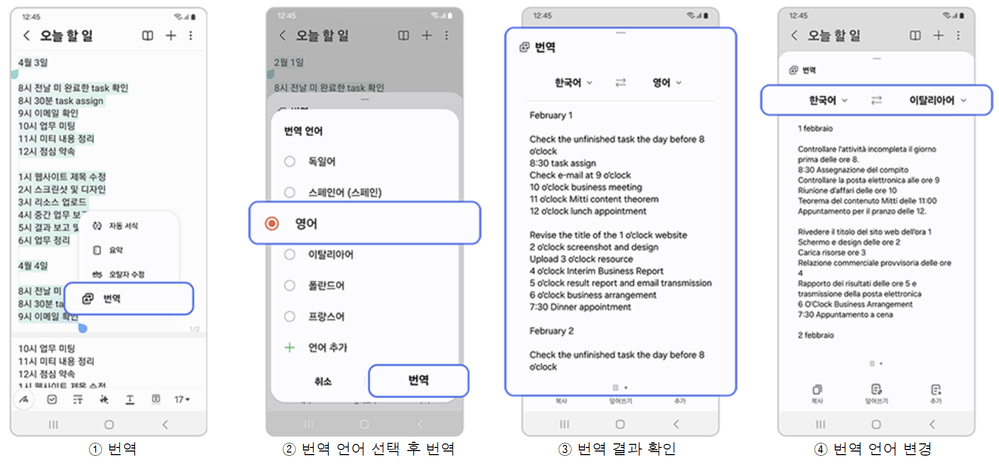
※ 번역 후에 언어를 변경하거나 더 많은 언어를 추가할 수 있습니다. 언어 팩을 추가로 다운로드해야 할 수도 있습니다.
※ 번역된 노트를 기존 노트에 복사하거나 추가할 수 있습니다. 또한, 원본 노트를 번역된 텍스트로 바꿀 수도 있습니다.
노트 어시스트의 표지 생성 방법
표지 생성 기능을 활용하여 노트의 독특한 썸네일 아이콘을 만들어 노트들을 쉽게 구분하고 찾을 수 있습니다.
1단계) Samsung Notes(삼성 노트) 앱 실행 > 표지 선택할 노트를 길게 눌러 선택합니다.
2단계) 더보기 > 표지 생성 > 완료 하면 생성된 표지를 확인할 수 있습니다.


※ 표지 스타일이나 색상을 변경하려면 노트 열기 > 옵션 더 보기 아이콘(세로 점 3개) > 표지 편집을 선택해주세요.
PDF 파일에서 노트 어시스트 기능 사용하기
One UI 6.1.1 적용 기기부터 내 파일 앱에서 PDF 파일을 Samsung Notes(삼성 노트) 앱으로 열면, 원문 위에 번역문이 표시되는 노트 어시스트 기능이 추가되었으며
PDF 파일의 텍스트 선택 및 번역 관련 UX가 개선되었습니다.
PDF 파일 번역하기
1단계) 내 파일 앱 실행하여 PDF 파일 선택하여 연결 프로그램을 Samsung Notes(삼성 노트) 앱 선택하여 파일을 여세요.
2단계) 상단의 노트 어시스트 아이콘 선택 > 번역 > 번역 언어 선택 후 번역 > 번역 완료

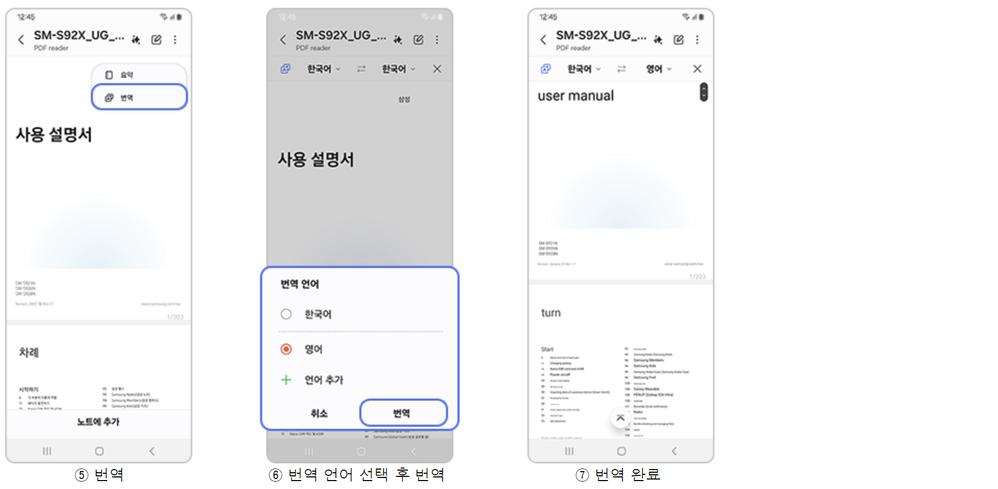
삼성 노트의 음성 녹음 파일 텍스트 변환하여 요약 및 번역하기
One UI 6.1.1 적용 기기부터Samsung Notes(삼성 노트) 앱 노트에서 바로 녹음이 가능합니다.
녹음 완료 후 목록에서 텍스트로 변환하여 내용을 요약/번역하여 노트에 해당 내용을 추가할 수 있습니다.
1단계) Samsung Notes(삼성 노트) 앱 실행 > 음성 녹음할 노트를 선택하거나 새 노트를 생성합니다.
2단계) 노트에 진입 후 삽입 아이콘(+) 선택하여 음성 녹음을 눌러 녹음하세요.
3단계) 녹음 완료 > 오디오 리스트 아이콘 선택 > 텍스트 변환 아이콘을 눌러 변환하세요.
4단계) 음성 내용/요약 탭을 눌러 내용 확인 후 번역 아이콘을 누르면 번역이 됩니다.